Majoritatea dintre noi, în aceste vremuri, folosim unul dintre multele playere multimedia pe care le avem la îndemână. Unele sunt mai cunoscute decât altele, în timp ce sunt atât plătite, cât și gratuite. Nu există nicio îndoială că una dintre cele mai cunoscute și mai utilizate propuneri de acest tip este VLC Media Player.
Acesta este un software pentru reproducerea conținutului multimedia care nu încetează să se îmbunătățească din partea dezvoltatorilor săi, VideoLAN . Astfel, încetul cu încetul obținem cele mai noi tehnologii în ceea ce privește reproducerea atât a conținutului video, cât și a conținutului audio. Acesta este un lucru pe care mulți dintre voi probabil l-ați putut verifica din prima mână, deoarece ne referim la cel mai folosit program de acest tip din lume. Cel puțin unul dintre cele mai utilizate, de atunci Kodi este, de asemenea, mai mult decât extins pentru acest tip de sarcină.

Dar, desigur, există mai multe motive pentru succesul acestui program, inclusiv stabilitatea sa enormă. La aceasta adăugăm largul compatibilitate cu toate tipurile de formate de fișiere pe care le are sau pe care le putem folosi pe majoritatea platformelor și dispozitivelor. Este plin de funcții, unele mai complexe și mai avansate decât altele, dar toate sunt foarte utile. De fapt, dacă cercetăm puțin printre meniurile lor, cu siguranță vom descoperi unele pe care nu ni le imaginam.
Cu tot și cu asta, aici vom vorbi despre câteva funcții oarecum de bază, care vor fi foarte utile atunci când utilizați VLC.
Deschideți și redați fișiere Internet
VLC permite reproducerea fișierelor muzicale și video pe care le avem pe hard disk, desigur. Dar, în același timp, ne permite curent conținut online de pe Internet direct. În plus, într-un mod simplu, deoarece pentru aceasta este suficient să mergem la opțiunea de meniu Media / Deschidere locație rețea. Aici putem introduce, de exemplu, adresa URL a site-ului în cauză.
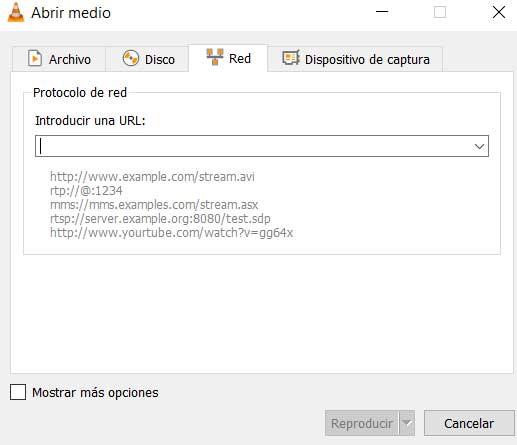
Adăugați subtitrări la videoclipuri
De asemenea, este interesant de știut că avem posibilitatea de a adăuga extern subtitrari la videoclipurile pe care le încărcăm. Uneori acestea au propriile lor integrate direct, dar multe altele trebuie să le adăugăm manual. Acest lucru se datorează faptului că textele se află într-un alt fișier, deci trebuie să îl încărcăm.
Pentru aceasta trebuie doar să accesăm opțiunea din meniul Subtitrare / Adăugare fișier subtitrare, unde selectăm deja fișierul de pe hard disk.
Configurați un egalizator în VLC
Pentru a îmbunătăți sunetul în VLC, putem folosi, de asemenea, egalizatorul pe care programul îl integrează în mod implicit. În acest fel vom avea posibilitatea de a adapta sunetul la nevoile noastre sau la dispozitiv de ieșire pe care le avem pentru aceste sarcini. Prin urmare, tot ce trebuie să facem în acest sens este să accesăm meniul Instrumente. Apoi facem clic pe Efecte și filtre , unde, în primul rând, constatăm că putem activa acel element.
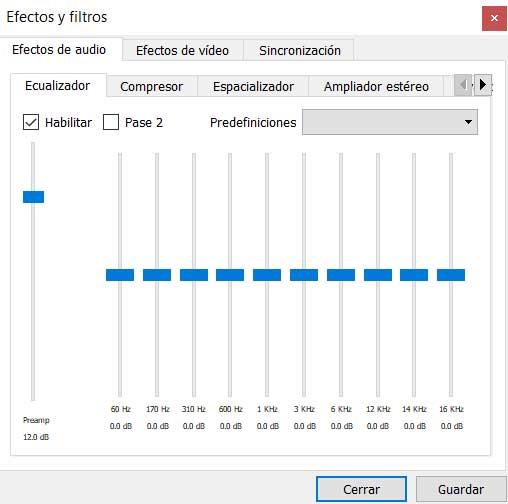
Adaptați interfața cu utilizatorul
Deși majoritatea dintre noi suntem deja mai mult decât obișnuiți cu interfața pe care VLC ne-o oferă în mod implicit, trebuie să știm că o putem personaliza. Deci, putem schimba ordinea butoanelor, pe care le vom vedea etc. Acest lucru este ceva cu care putem experimenta pentru a rămâne cu designul care ne interesează cel mai mult. Acest lucru este realizat doar accesând meniul Instrumente / Personalizați interfața.
Activați controalele avansate
În mod implicit, atunci când încărcăm un videoclip aici, în partea de jos a ferestrei găsim cele obișnuite controale pentru toți jucătorii. Dar avem posibilitatea de a adăuga altele mai complete, care se numesc controale avansate. Acestea ne permit captura , repetăm și configurăm bucle etc. Astfel, activăm toate acestea din meniul Vizualizare / Comenzi avansate.
VLC întotdeauna în prim-plan
Și pentru a finaliza cu aceste funcții de bază, precum și utile, vă vom spune că putem configura playerul astfel încât să fie întotdeauna vizibil. Prin aceasta înțelegem posibilitatea ca Fereastra VLC este întotdeauna în prim plan , deasupra celorlalte deschise. Pentru a face acest lucru, tot ce trebuie să faceți este să faceți clic pe opțiunea Întotdeauna pe tot din meniul Vizualizare.